筆者のiPhoneをWindowsマシンに接続しても、iTunesが認識してくれないというトラブルが発生しました。充電はされているようですが、ケーブルを何度抜き差ししてもiTunes上にiPhoneが現れません。
調べてみると、Windows版のiTunesを11.1.4にアップデートすることによるトラブルがいくつか報告されており、そのうちのひとつに「iPhoneを認識しない」というものがありました。アップル社のサイト(クリックして記事へ)に解決方法が紹介されていますが、「Apple Mobile Device USB Driver」を再インストールすればOKとのこと。さっそく実行してみると、iTunesがiPhoneをきちんと認識するようになりました。
ここで「Apple Mobile Device USB Driver」の再インストールの手順を紹介しますので、同様のトラブルで困っている人は試してみてください。なお、画面はWindows 8.1 64bitですが、Windows Vista、Windows 7も同様の手順です。
1 iPhoneを接続してiTunesを終了させます
まずは、USBケーブルを使ってWindowsマシンにiPhoneを接続し、iTunesが起動していれば終了させます。
2 デバイスマネージャを開きましょう
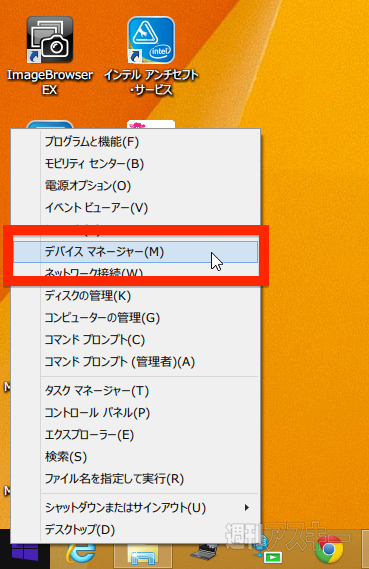 |
|---|
左下にあるWindowsマークの「スタート」ボタンを右クリックして「デバイスマネージャ」を選びます
3 「Apple iPhone」を右クリックしてドライバーソフトウェアを更新します
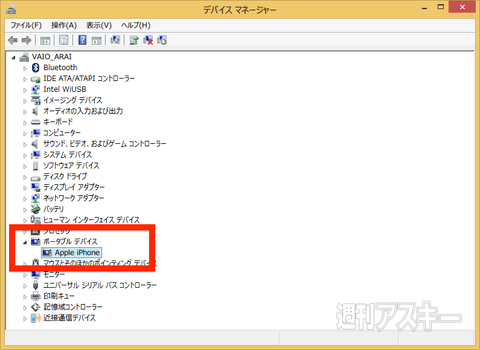 |
|---|
「デバイスマネージャー」が開くので、「ポータブルデバイス」をクリックして開き「Apple iPhone」を見つけます。右クリックして「ドライバーソフトウェアの更新」を選びましょう
4 ドライバーソフトウェアを検索
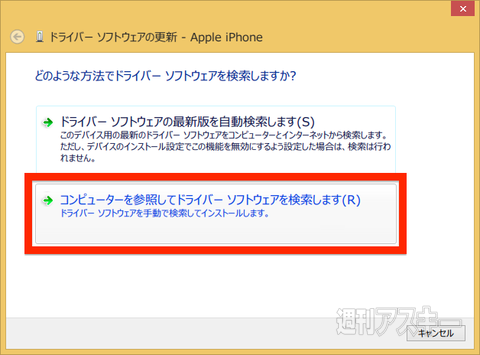 |
|---|
「ドライバーソフトウェアの更新」が開くので、「コンピューターを参照してドライバーソフトウェアを検索します」をクリックします
5 ドライバーソフトウェアを指定して終了です
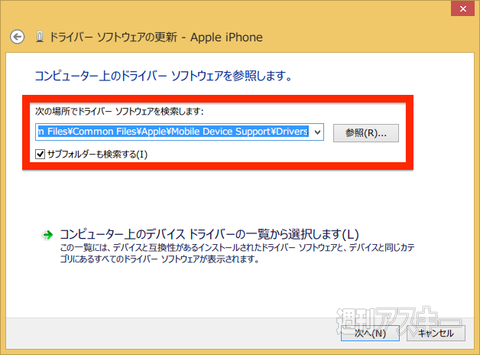 |
|---|
現れた画面の「次の場所でドライバーソフトウェアを検索します」部分の右にある「参照」をクリック。「C:¥Program Files¥Common Files¥Apple¥Mobile Device Support¥Drivers」を設定して「次へ」をクリックします
iTunesを起動してiPhoneが認識されれば成功です。うまくいかない場合は、iTunes関連のソフトウェアをいったんすべて削除して、再インストールするなどの対処が必要です。
また、iPhoneに関するトラブルや活用のTipsを集めた「iPhone 活用の手引き iPhone 5s/5c対応 iOS 7版」が発売中です。メールや電話の知られざる便利機能から、カメラの撮影術、iPhoneの安全対策、トラブルの解決法までを288ページに凝縮。ポケットサイズなので、いつでもどこへでもiPhoneといっしょに持ち運べます。これからiPhoneを使う人も、もっと使いこなしたいという人も、是非お買い求めください。
週刊アスキーの最新情報を購読しよう





